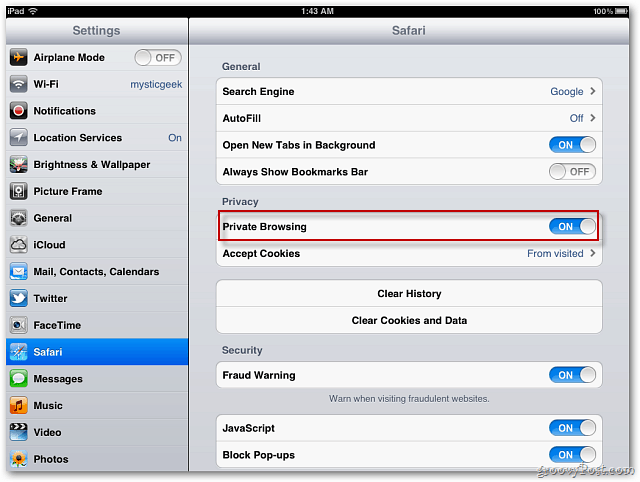Последњи пут ажурирано

Апликације на вашем иПхоне-у се обично ажурирају аутоматски. Међутим, то није увек случај. Ево како да ажурирате апликације на иПхоне-у.
Желите да видите најновије функције и исправке грешака у вашим омиљеним иПхоне апликацијама? Ако то урадите, време је за ажурирање.
Ако је апликација још увек у активном развоју, очекујте промене попут ових на редовној основи. Међутим, једина жеља да их добијете на свом телефону је ажурирање. Ваше иПхоне апликације треба да се ажурирају аутоматски, али само ако позадинска ажурирања функционишу.
Ако ваше иПхоне апликације престану да се ажурирају, пропустићете нове функције и безбедносне закрпе. Да бисте заобишли овај проблем, у наставку ћемо вам показати како да ажурирате апликације на иПхоне-у.
Како ручно ажурирати апликације на иПхоне-у
Све апликације које преузмете на свој иПхоне треба да се ажурирају аутоматски. Ако желите (или морате) да их ажурирате ручно, процес је једноставан за праћење.
Да бисте ручно ажурирали апликације на иПхоне-у:
- Ако су ажурирања апликације доступна, на икони Апп Сторе-а ће се приказати обавештење.
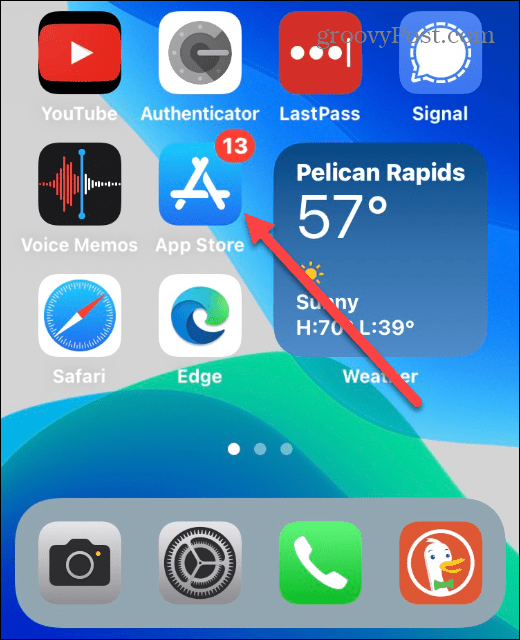
- Додирните Икона Апп Сторе а затим додирните своју профилна слика у горњем десном углу екрана.
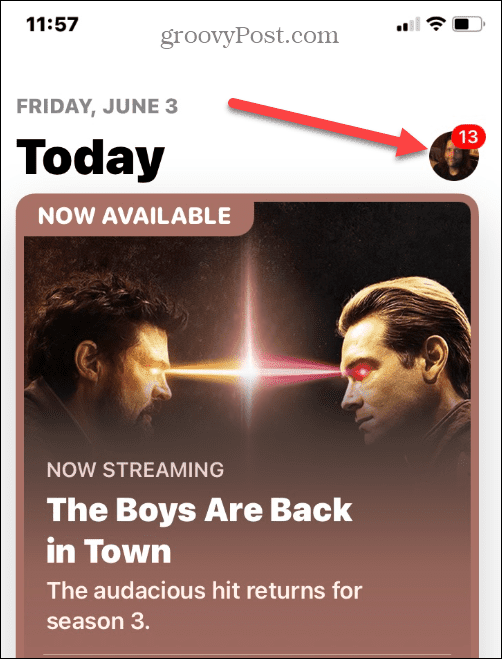
- Померите се надоле до Доступна ажурирања одељак, где можете ажурирати све апликације или само оне са ажурирање дугме поред њих.
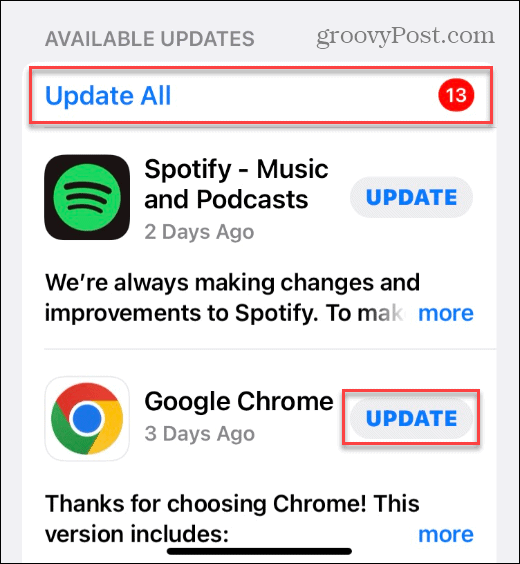
- Када се апликација ажурира, видећете кружну икону напретка поред ње док се преузимају и инсталирају.
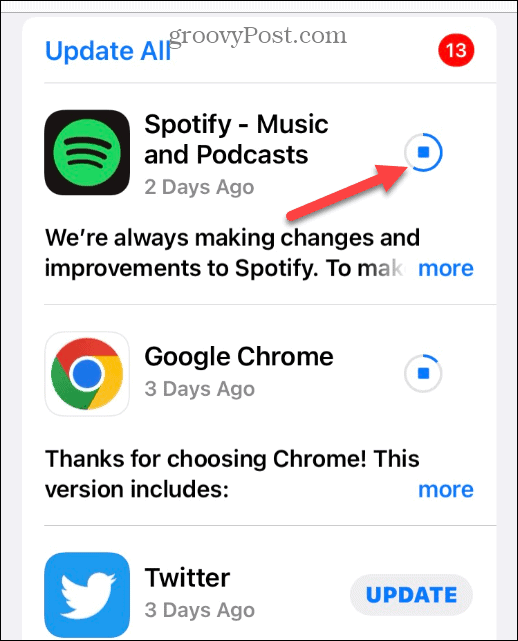
- Померите се даље и наћи ћете Недавно ажурирано одељак. Ове апликације су већ ажуриране и приказују Отвори дугме поред њих.
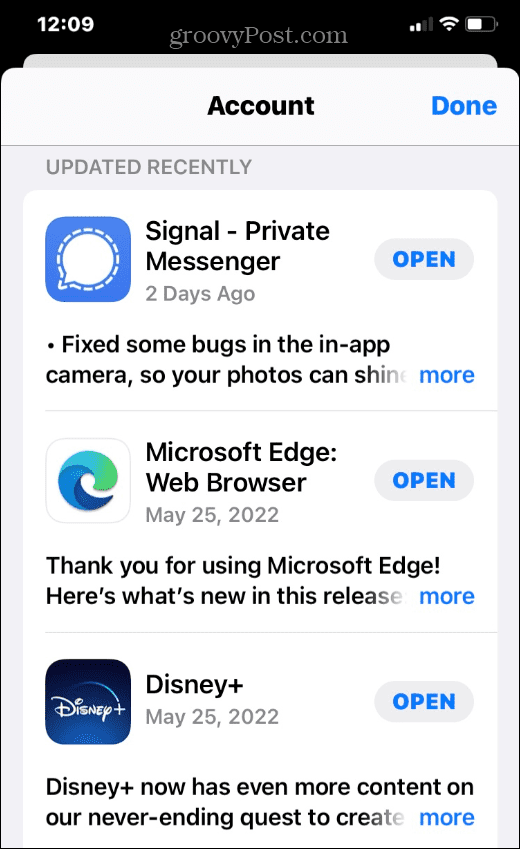
Важно је напоменути да ако редовно не ажурирате своје апликације, може потрајати неко време да се инсталира велика серија ажурирања. Ипак, ако имате ограничен план за пренос података и немате Ви-Фи, можда бисте желели да сачекате да их ручно ажурирате када имате солидну Ви-Фи везу.
Омогућите аутоматско ажурирање на иПхоне-у
Ако желите да укључите аутоматска ажурирања (или их онемогућите) на свом иПхоне-у, можете преко апликације Подешавања.
Да бисте омогућили или онемогућили аутоматска ажурирања на иПхоне-у:
- Отвори Подешавања апликацију на почетном екрану вашег иПхоне-а.
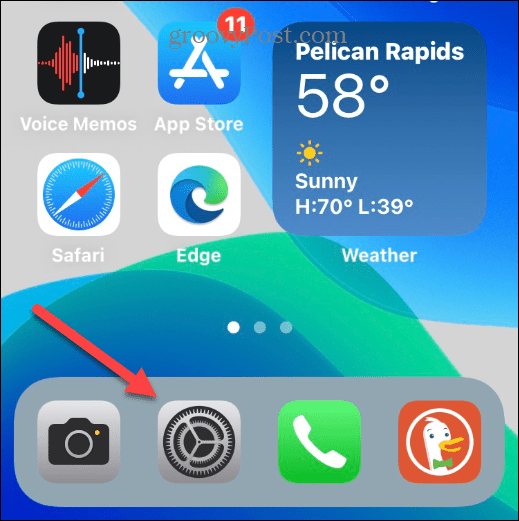
- Померите се надоле по листи и додирните Продавница апликација.
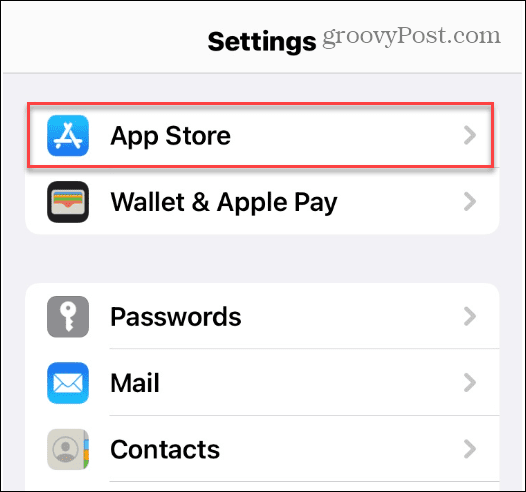
- Под Аутоматска преузимања одељак, укључите Ажурирања апликација прекидач.
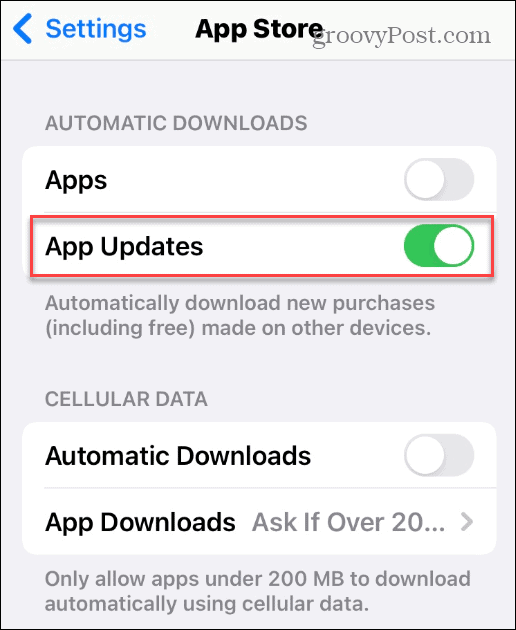
- Ако желите да се апликације преузимају на мобилној вези, укључите Аутоматска преузимања пребаци испод Целлулар Дата.
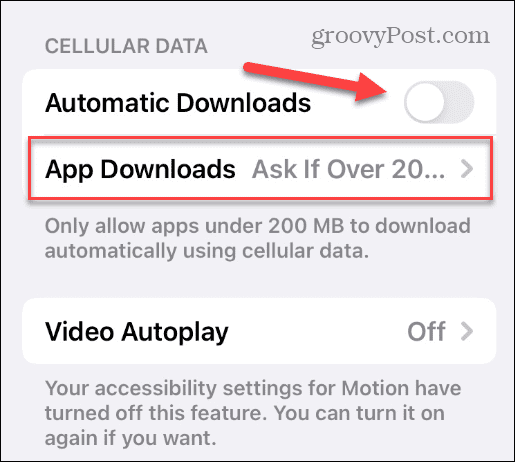
- Под Целлулар Дата одељку, такође можете подесити да ваш телефон дозвољава само апликације 200 МБ за аутоматско преузимање.
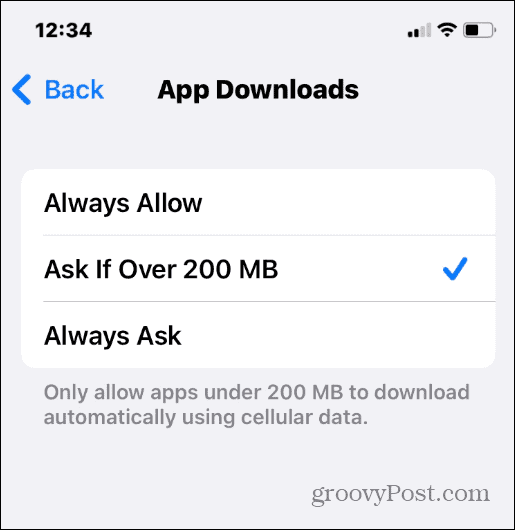
- Такође можете да додирнете Преузимања апликација и увек изаберите преузимање апликација без обзира на њихову величину или питајте када сте на мобилној вези.
Како да поправите апликације које се не ажурирају на иПхоне-у
Ако се ваше апликације не ажурирају из било ког разлога, постоје неке ствари које можете да урадите да поправите ситуацију.
Проверите свој Ви-Фи
- Уверите се да сте повезани на Ви-Фи.
- Отвори Подешавања > Ви-Фи и уверите се да је Ви-Фи прекидач постављен на на
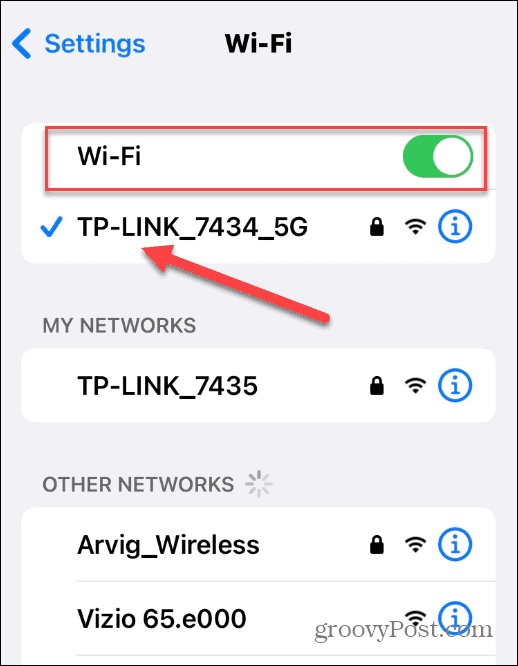
- Такође би требало да видите назив Ви-Фи мреже са квачицом поред њега. Ако није, искључите Ви-Фи прекидач и покушајте поново да успоставите везу.
Поново покрените свој иПхоне
Понекад, да бисте скинули апликацију са ажурирања, поново покрените свој иПхоне. Да бисте то урадили, држите Снага и Појачавање звука дугмад на иПхоне Кс или новијем док не добијете екран са превуците да бисте искључили напајање опција.
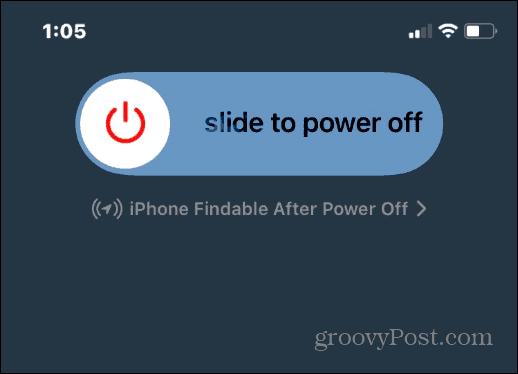
Држите га искљученим минут или два и поново покрените телефон држећи дугме за напајање. Након тога, ажурирања ваше апликације би требало да раде.
Држите дугме за напајање неколико секунди док не добијете превуците да бисте искључили напајање опција на иПхоне-у старијем од иПхоне-а Кс. Опет, оставите то на минут или два и покушајте поново да ажурирате своје апликације.
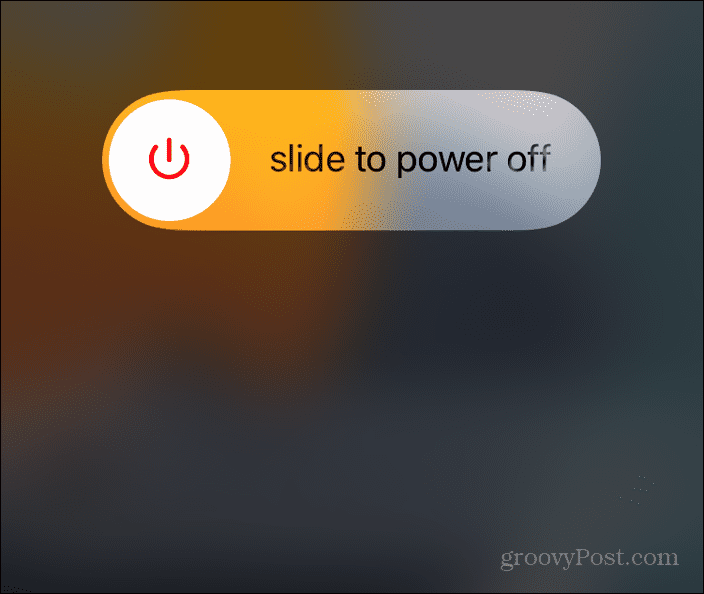
Поново инсталирајте апликацију
Ако поновно покретање није решило проблем са ажурирањем апликације, можете је деинсталирати и поново инсталирати. Ако је апликација која се плаћа, без бриге. Нећете морати поново да платите. Уместо тога, Аппле прати све апликације које сте купили са својим Аппле ИД-ом.
Да бисте поново инсталирали иПхоне апликацију:
- Дуго притисните апликацију док се не појави мени и додирните Уклоните апликацију.
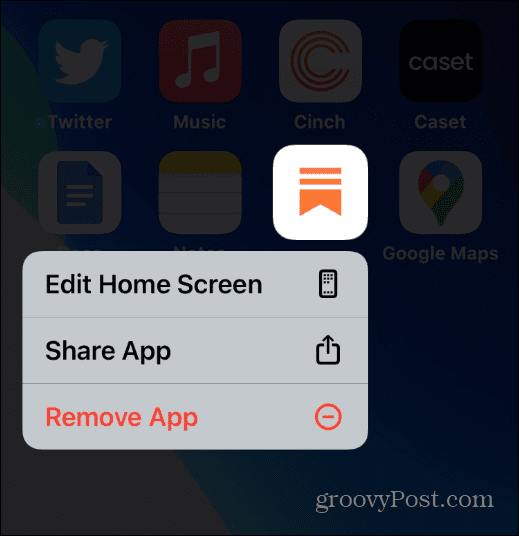
- Када се појави порука за верификацију, додирните Избриши апликацију из менија.
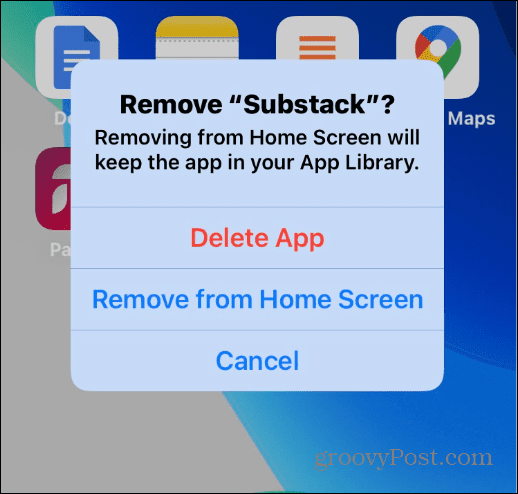
Сада када је апликација деинсталирана са вашег иПхоне-а, вратите се у Апп Сторе да бисте је преузели и поново инсталирали. Када поново преузмете апликацију, то ће бити најновија верзија и нећете морати да је ажурирате.
Ажурирање апликација на иПхоне-у
Коришћење горе наведених корака ће вам дати контролу над начином на који се апликације ажурирају на вашем иПхоне-у. На пример, можете их ручно ажурирати или их аутоматски ажурирати у позадини. Ако се апликација из неког разлога не ажурира, покушајте са једним од горе наведених корака за решавање проблема.
Наравно, ако све друго не успе, можете ресетујте свој иПхоне на фабричка подешавања, али то је крајња мера. Обично ће поновно покретање телефона учинити трик и можете преузимати апликације без проблема.
Говорећи о апликацијама, погледајте ову листу модерних апликација који покрива све врсте категорија. Ако користите свој телефон за много слика, научите како закључати фотографије на вашем иПхоне-у.
Како пронаћи кључ производа за Виндовс 11
Ако треба да пренесете свој кључ производа за Виндовс 11 или га само требате за чисту инсталацију ОС-а,...
Како да обришете Гоогле Цхроме кеш, колачиће и историју прегледања
Цхроме одлично чува вашу историју прегледања, кеш меморију и колачиће како би оптимизовао перформансе прегледача на мрежи. Њено је како да...
Усклађивање цена у продавници: Како доћи до онлајн цена док купујете у продавници
Куповина у продавници не значи да морате да плаћате више цене. Захваљујући гаранцијама усклађености цена, можете остварити попусте на мрежи док купујете у...
Како поклонити Диснеи Плус претплату са дигиталном поклон картицом
Ако сте уживали у Диснеи Плус-у и желите да га поделите са другима, ево како да купите Диснеи+ Гифт претплату за...